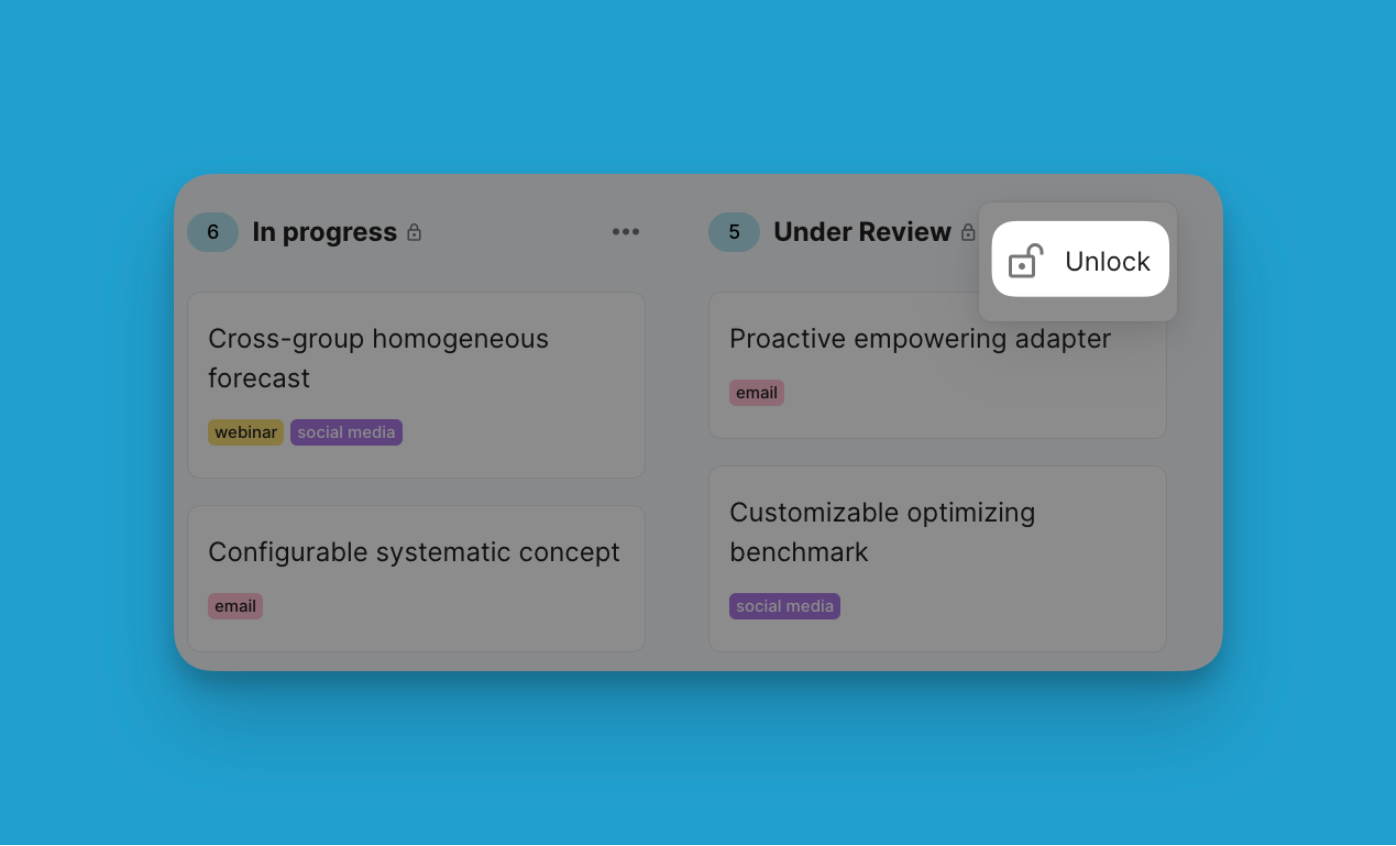列表帮助您在每个项目中高效管理和分类记录。
无论您是在整理客户请求、跟踪项目阶段,还是管理库存,列表都提供了处理大量数据的结构化方法。每个列表最多可容纳100,000条记录,每个项目最多可创建50个列表,Blue提供了满足您不断增长的数据需求的可扩展性。
列表有两个主要用途:
- 记录分类
- 流程步骤
创建和管理列表
在Blue中创建列表非常简单。您可以为每个列表命名以反映其内容或用途,并按照项目工作流进行组织。管理这些列表的便利性意味着您可以快速添加新记录、重新排列项目或修改列表属性,以适应不断变化的项目需求。
使用列表进行分类
列表非常适合将记录分类到不同的组别中。这种分类对于需要细分信息的用户来说至关重要,例如区分不同类型的客户互动或产品类别。将记录组织到相关列表中可以提高数据可检索性并简化管理流程。
但请注意,每个项目最多只能创建50个列表,因此如果您预期需要超过五十个类别,您可能需要使用标签或单选或多选自定义字段。
列表作为流程步骤
除了分类功能外,列表还可以表示不同的工作流或流程阶段。这一功能在项目管理场景中特别有价值,您可以直观地跟踪任务在"待办"、"进行中"和"已完成"等阶段的进度。这种可视化表示有助于监控工作流并确保任务及时完成。

列表锁定
在Blue中锁定列表可防止该列表中的记录被移入或移出。您也无法在锁定的列表中创建新记录。这使您能够保持对关键工作流和流程的控制和完整性。
如何锁定列表:
- 确定您要锁定的特定列表。这可能是:
- 代表销售工作流中某个阶段的列表(例如"合格潜在客户")
- 出于安全或审计目的需要保护记录的列表
- 点击列表名称旁边的三个点以打开列表菜单。
- 选择"锁定列表"。
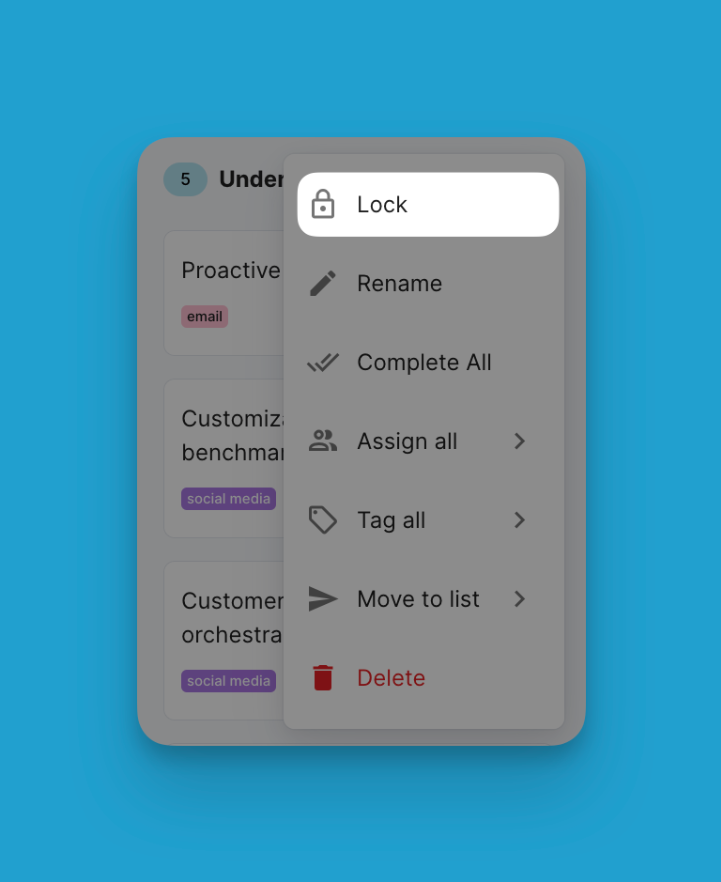
当您在Blue中锁定列表时,它将被完全限制以确保其中记录的安全性。列表名称后会显示一个小锁图标。
具体来说,锁定列表会阻止以下操作:
- 重命名:锁定后无法更改列表名称。这保持了命名的一致性。
- 批量操作:批量记录操作如"全部完成"、"全部分配"、批量标记等将被禁用。
- 移入/移出记录:现有记录无法移入或移出锁定的列表。
- 创建记录:无法直接在锁定的列表中添加新记录。
- 删除:无法完全删除锁定的列表。